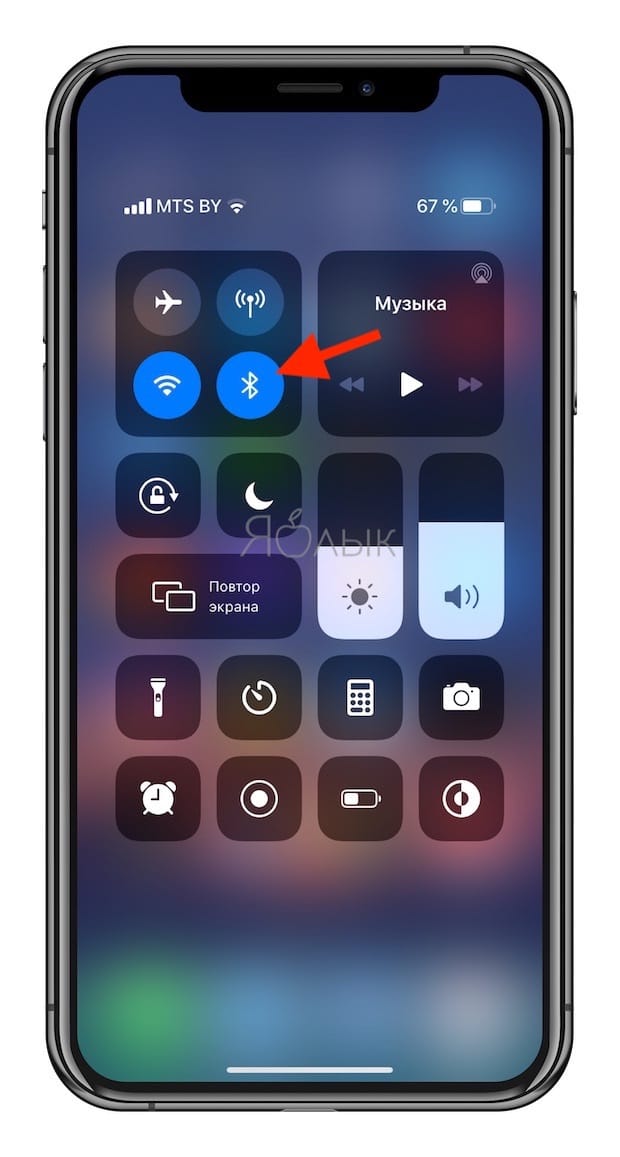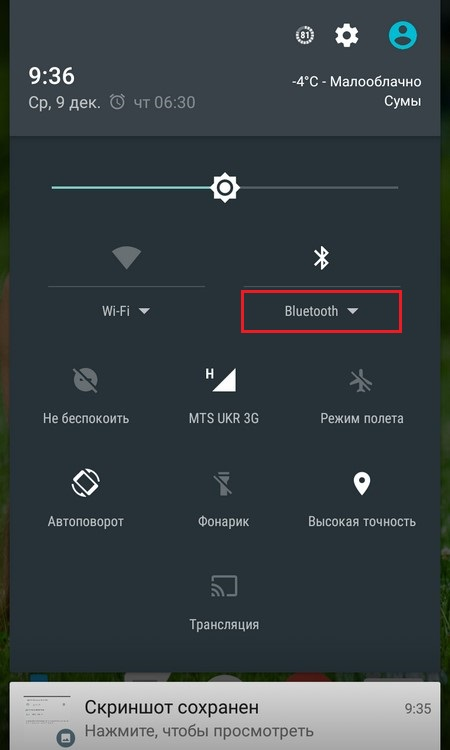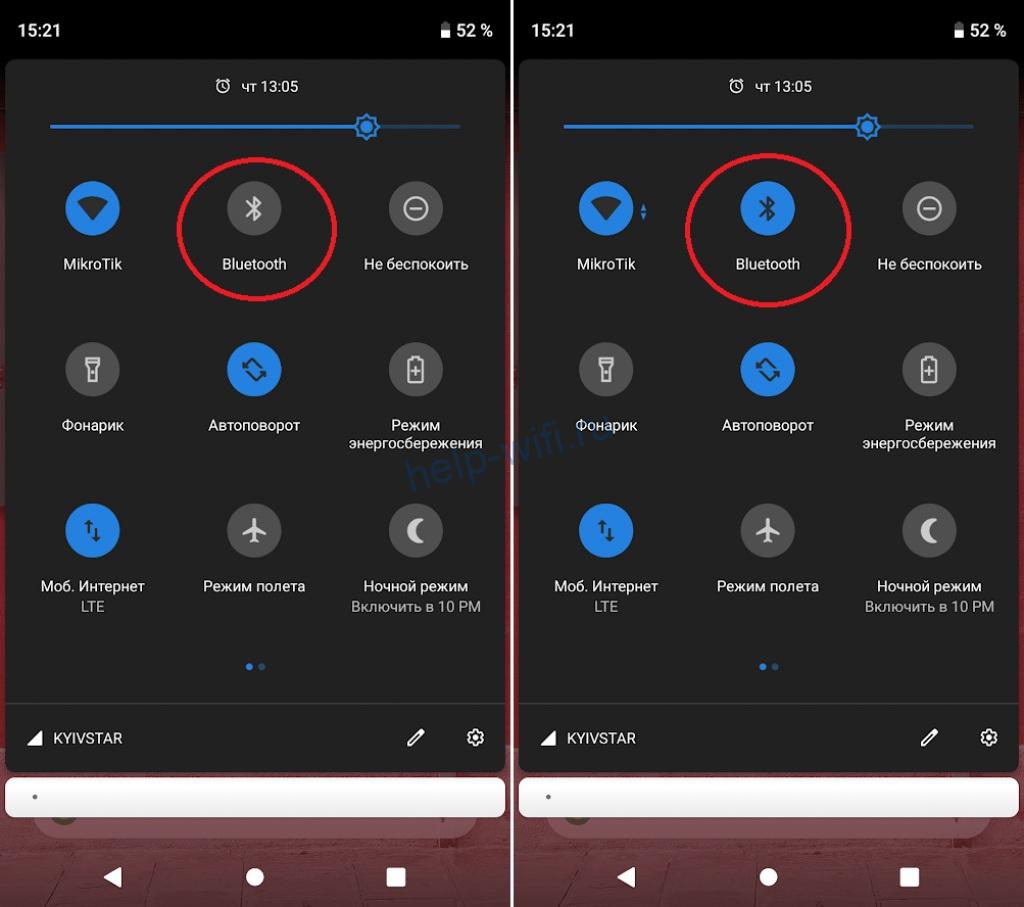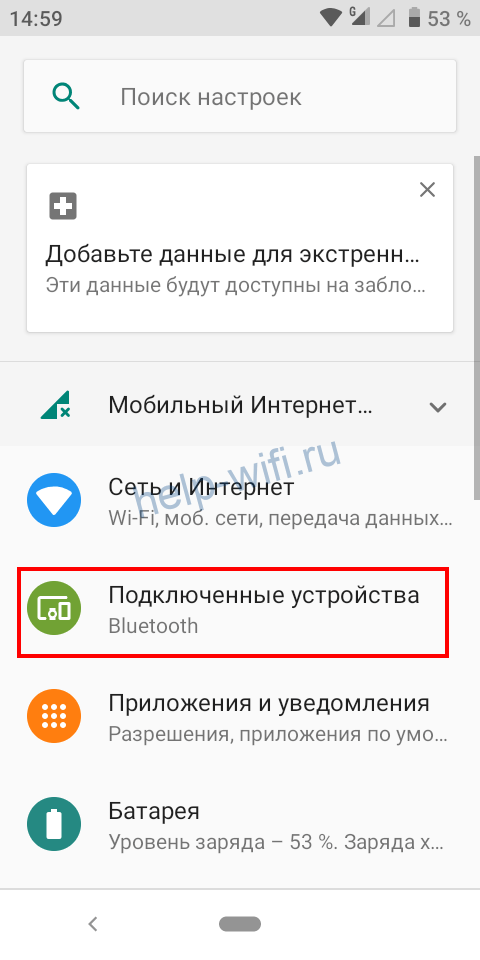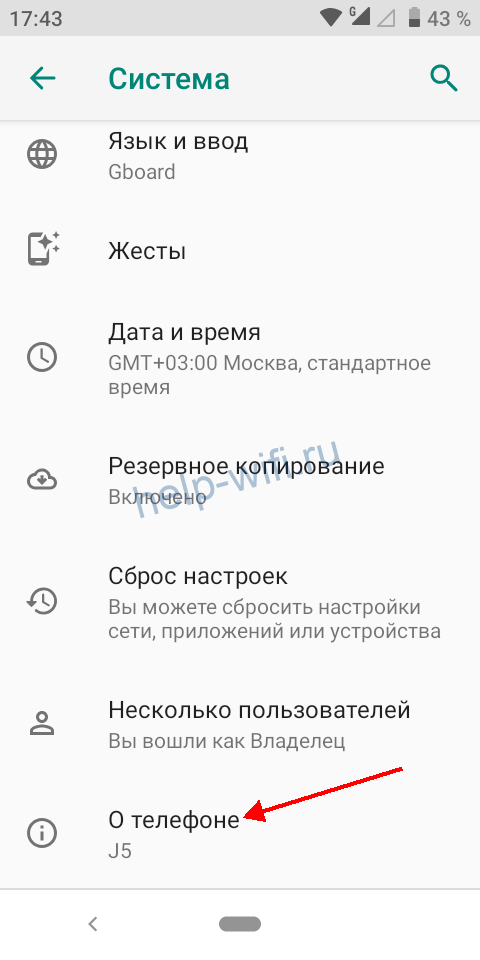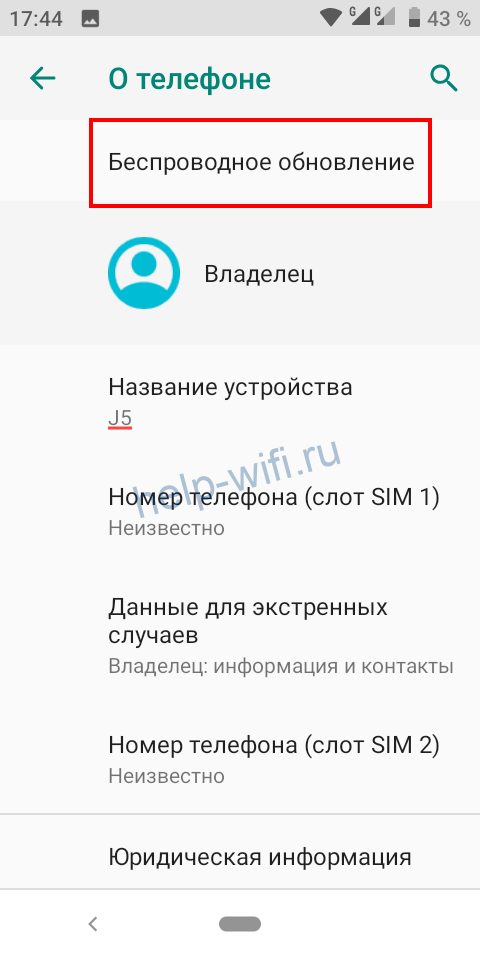Так что же делать, если беспроводные наушники не подключаются к смартфону? Начиная с 2016 года, Bluetooth модели стали популярными благодаря удобству использования. Сегодня очень много людей имеют TWS. Тем не менее, такой прогресс Bluetooth моделей не означает, что в них нет никаких недостатков.
Зачастую возникают ошибки и проблемы, которые не так просто решить. Здесь нужны знания и навыки. В статье я перечислил возможные причины, по которым наушники не подключаются к телефону или смартфон не находит беспроводную гарнитуру. Разумеется, вместе с решениями!
Читайте также: ТОП наушники для телефона
Беспроводные наушники не подключаются к телефону: основные причины
Проблемы с подключением к смартфону зачастую очень просты и решить их самостоятельно не составляет никакого труда. Вот некоторые распространенные проблемы с быстрыми решениями для смартфонов IOS и Android.
Одно из устройств не включено
Да, я знаю, что это очевидно. Вы наверняка думаете, что это даже не стоит упоминать. Но часто самые простые вещи являются причиной невозможности подключения. Убедитесь, что беспроводные наушники включены. Большинство наушников имеют кнопку включения/выключения на своем кейсе.
Также убедитесь, что на вашем смартфоне включен Bluetooth. Опять же, это очень очевидная вещь, но легко забыть об этом шаге, когда вы пытаетесь разобраться с наушниками. Чтобы включить Bluetooth, проведите пальцем вверх по экрану и появится центр управления iPhone с возможностью подключения наушников. Для Android проведите пальцем вниз (появится панель уведомления) и коснитесь логотипа Bluetooth.
Оба устройства слишком далеко друг от друга
Несмотря на то, что большинство беспроводных наушников имеют достаточно хороший диапазон работы Bluetooth, ваш гаджет все равно не сможет подключиться к телефону. Если оба устройства расположены слишком далеко друг от друга, это может затруднить сопряжение. Вашему смартфону проще и быстрее сканировать и связываться с находящимися поблизости устройствами.
Поэтому всегда держите телефон рядом с беспроводными наушниками, когда пытаетесь выполнить сопряжение — как минимум в 1 метре друг от друга.
Помехи для Bluetooth сигнала
Распространенной причиной, по которой ваш телефон не может распознать Bluetooth наушники, являются помехи Bluetooth. Это означает, что наличие маршрутизаторов WiFi, других устройств Bluetooth и даже микроволн может привести к тому, что сигналы Bluetooth станут слабыми или прерванными.
Поэтому, когда вы пытаетесь соединить ваши беспроводные наушники и телефон, убедитесь, что рядом с вами нет подобных устройств. Кроме того, старайтесь чтобы у сигнала не было препятствий в виде бетонных и кирпичных стен. Держите их близко друг к другу, и позволит вам подключить беспроводные наушники к телефону.
Читайте также: Лучшие вакуумные наушники
Наушники и смартфон слабо заряжены
Зачастую вы не можете подключить беспроводные наушники к телефону, потому что на обоих устройствах недостаточно заряда. Особенно эта проблема свойственна беспроводным наушникам, поскольку им требуется большое количество заряда для сопряжения со смартфоном.
iPhone или телефон Android может отключить Bluetooth, когда он работает с низким уровнем заряда или с включенным энергопотреблением. Вот почему вы должны заряжать оба устройства. Иначе будут сложности с подключением беспроводных наушников к телефону.
Наушники не совместимы с вашим телефоном
Как вы уже знаете, Bluetooth имеет обратную совместимость. Это означает, что, например, старые модели с Bluetooth 2.1 не будут подключаться к более новому телефону, который поддерживает Bluetooth 4.2 или 5.
Однако, если у вас есть смартфон с более старой версией Bluetooth, чем ваш гаджет, вы не сможете их подключить. Например, iPhone 4 поддерживает только Bluetooth 2.1, поэтому он не будет сопрягаться с наушниками, поддерживающими версию Bluetooth выше 2.1.
Поэтому убедитесь, что ваш телефон имеет более высокую версию Bluetooth, чем ваши беспроводные наушники Bluetooth. В противном случае проблем с подключением наушников к телефону вам не избежать!
Глюки в программном обеспечении
Иногда программное обеспечение вашего смартфона имеет глюки и некоторые проблемы. Даже самые лучшие наушники Bluetooth не смогут подключиться. Так что же делать, если наушники не подключаются к смартфону? Вы можете попытаться решить эту проблему, выключив и снова включив Bluetooth на своем смартфоне.
Если это не сработало, попробуйте перезагрузить смартфон. На iPhone 6, 7 и 8 и на большинстве устройств Android нажмите боковую кнопку, пока не появится символ выключения/перезагрузки. После этого снова подключите смартфон к беспроводным наушникам. Если сопряжение все еще не прошло, то выключите и затем включите гарнитуру.
Энергосбережение и режимы полета
Если вы включили режим энергосбережения на вашем телефоне, скорее всего, вы не сможете использовать Bluetooth, так как этот режим часто отключает его для экономии энергии. Выключите сбережение энергии, чтобы снова подключить смартфон к беспроводным наушникам.
Перейдите в центр управления или панель уведомлений на вашем смартфоне. Затем нажмите логотип батареи, чтобы отключить режим энергосбережения. Если логотип здесь отсутствует, перейдите в «Настройки» и найдите аккумулятор и режим энергосбережения, чтобы отключить его.
Кроме того, некоторые телефоны автоматически отключают Bluetooth, когда они разряжаются, поэтому убедитесь, что ваш телефон заряжен. Кроме того, если вы включили авиарежим, Bluetooth автоматически отключается в смартфонах.
Поэтому убедитесь, что режим полета отключен. Вы можете сделать это, зайдя в центр управления или панель уведомлений и нажав на символ самолета. Теперь попробуйте снова подключить беспроводные наушники, проблем возникнуть не должно.
Наушники уже подключены к другому устройству
В настоящее время многие беспроводные наушники могут подключаться к нескольким устройствам одновременно. Однако другие могут одновременно работать только с одним. Если у вас именно такая модель, проверьте, есть ли поблизости другие смартфоны, которые уже подключены к вашим наушникам. Отключите их от устройства и попробуйте подключиться к смартфону.
Или вы можете выйти из зоны действия сигнала, чтобы произошло автоматическое отключение. Все очень просто и вопроса «Почему наушники не подключаются к телефону?» больше не возникнет!
Читайте также: ТОП наушники-вкладыши
Изучите инструкции
Если вы только что купили беспроводной гаджет, рекомендуется сначала ознакомиться с руководством пользователя. Вы не читали инструкции? Что делать, если не получается подключить наушники к смартфону?
Прежде, чем опустить руки в попытках сопряжения, ознакомьтесь с руководством пользователя. Найдите раздел iOS или Android и следуйте написанным инструкциям, чтобы подключить наушники к смартфону.
Проблемы с наушниками
Вы выполнили все вышеперечисленные советы, но ничего не помогло вам подключить беспроводные наушники к телефону? Скорее всего у вашего гаджета возникла проблема, а поможет в этом только ремонт. Поэтому не забудьте проверить работоспособность аудио-гарнитуры.
Как проверить работу TWS? Для этого поднесите другое устройство или смартфон к гарнитуре и включите Bluetooth на обоих устройствах. Если новый смартфон также не может подключиться к наушникам, значит, они умерли и нуждаются в ремонте. Однако, если подключение к наушникам прошло успешно, то скорее всего проблема заключается в телефоне, а не в аудио.
Для пользователей iPhone ниже приведены некоторые причины, по которым у вас возникают проблемы с подключением беспроводных наушников к iPhone.
Слишком много устройств в списке подключений Bluetooth
Когда вы перейдете в раздел Bluetooth в настройках, то увидите список устройств, к которым ваш iPhone ранее был подключен или которые доступны для подключения. Это может быть причиной того, что iPhone не может распознать Bluetooth-гарнитуру. Поэтому попробуйте удалить все устройства, а затем подключите наушники.
Порядок действий пошагово:
- Нажмите на значок шестеренки — «Настройки».
- Активируйте Bluetooth. Если он включен, вы увидите список ранее подключенных устройств.
- Нажмите значок «i» рядом с устройством, которое вы хотите удалить.
- Далее нажмите «Забыть это устройство».
- Повторите эти шаги для всех устройств.
- Включите Bluetooth наушников и попробуйте снова выполнить сопряжение с iPhone.
Кроме того, убедитесь, что в этот момент беспроводные наушники не подключены к нескольким устройствам.
Не обновлен iOS
Иногда не обновленный вовремя iOS может вызвать проблемы с подключением беспроводных наушников к iPhone. Чтобы проверить наличие обновлений, выполните следующие действия:
- Нажмите на значок настроек.
- Далее нажмите «Основные настройки».
- Если рядом с разделом «Обновления программного обеспечения» есть красное уведомление, вам необходимо обновить iOS.
- Нажмите «Обновление программного обеспечения», чтобы продолжить.
- После завершения установки, включите Bluetooth и подключите беспроводные наушники к iPhone.
Сбросьте настройки iPhone
Заводской сброс настроек iPhone может решить проблему сопряжения с наушниками, если все остальные вышеперечисленные способы не сработали.
Важно помнить! Это удалит все данные, включая изображения и контакты с вашего iPhone, поэтому обязательно сделайте резервную копию. Как восстановить заводские настройки iPhone?
- Сделайте резервную копию всех файлов с помощью iCloud или iTunes.
- После этого перейдите в «Настройки» и выберите «Общие».
- Нажмите на «Сброс» и затем «Удалить содержимое и настройки».
- Введите пароль.
- Нажмите «Удалить iPhone» при появлении всплывающего окна.
- Введите Apple ID.
- Дождитесь сброса и перезагрузите устройство.
- После того, как вы восстановите резервные копии данных, можете повторить сопряжение.
Уверен, теперь у вас точно не будет вопроса «Что делать, если беспроводные наушники не подключаются к телефону«.
Если у вас возникнут проблемы при работе с AirPods, то ниже я составил список основных проблем пользователей:
- Как заряжать AirPods?
- Как подключиться к iPhone?
- Как подключить к MAC?
- Как подключить AirPods к PS4?
Почему беспроводные наушники не подключаются к телефону Android?
Ниже я перечислил некоторые специфичные для Android проблемы и пути их решения с подключением между смартфоном и беспроводными наушниками.
Очистка кеша Bluetooth
Иногда Bluetooth вашего телефона нуждается в перерыве. Его необходимо обновить, что можно сделать, очистив кэш Bluetooth. Просто следуйте инструкциям ниже:
- Нажмите «Настройки».
- Прокрутите вниз, пока не найдете «Диспетчер приложений».
- Нажмите три точки, выровненные по вертикали, в верхнем правом углу.
- Далее выберите «Показать системные приложения».
- Теперь приложение Bluetooth будет видно в списке. Нажмите на него.
- Кликните «Остановить».
- Затем нажмите кнопку «Открыть раздел хранилища».
- И наконец, «Очистить кеш».
После всех проведенных манипуляций у вас не должно быть проблемы с подключением наушников к Android.
Много устройств в списке сопряжения Bluetooth
Еще один быстрый способ обновить Bluetooth — это удалить другие устройства, с которыми ранее был связан ваш телефон. Для этого выполните следующие действия:
- Откройте «Настройки».
- Нажмите «Подключения», а затем Bluetooth. Для более старых версий просто найдите Bluetooth в настройках.
- Затем включите Bluetooth и подождите, пока список появится список устройств.
- Нажмите на значок шестеренки рядом с устройством, затем «Отключить».
- Повторите для всех устройств.
- Теперь включите беспроводную гарнитуру и попробуйте снова подключить их к смартфону Android.
Необходимо обновить программное обеспечение
Если вы не обновили программное обеспечение на своем телефоне Android, скорее всего, по этой причине вы не можете связать его с наушниками. Вот как вы можете проверить наличие обновлений на большинстве Android:
- Откройте «Настройки».
- Найдите раздел «Обновление программного обеспечения».
- Установите обновления, если их вам прислали.
- После завершения обновления телефона Android включите Bluetooth и выполните сопряжение гарнитуры.
Сброс Android к заводским настройкам
Если ничего не работает, возможно, ваш телефон нуждается в серьезном обновлении с помощью заводских настроек. Таким образом вы вернете те настройки, которые были у вас сразу при покупке, поэтому такой вариант может помочь вам.
Важно! Сброс настроек навсегда удаляет все данные с вашего телефона. Как восстановить заводские настройки вашего телефона Android?
- Сделайте резервную копию всех файлов и контактов, чтобы не потерять их.
- Нажмите «Настройки».
- Найдите раздел «Сброс» и нажмите «Сброс настроек».
- Введите пароль или отпечаток пальца, чтобы продолжить.
- Разрешите сбросить настройки Android и перезагрузить устройство.
- После включения устройства введите данные своей учетной записи Google и добавьте старые файлы обратно. Далее включите Bluetooth и попробуйте снова подключить гаджет.
Читайте также: Что делать, если не работает Siri?
Почему наушники не подключаются к телефону?
Надеюсь, что хоть один из перечисленных выше способов помог и вы теперь знаете что делать, если беспроводные наушники не подключаются к телефону. Однако, если вы по-прежнему не можете связать гарнитуру и смартфон, вам требуется помощь сервисного центра.
Summary
Article Name
Почему наушники не подключаются к телефону? Подключение наушников к iPhone и Android? — FAQ от Earphones-Review 🎧
Description
Почему наушники не подключаются к телефону?🎧 В статье описаны способы решения проблемы, если беспроводные наушники не подключаются к смартфону Android и iPhone. Советы и обзоры, FAQ от Earphones-Review. Ответ на вопрос «Что делать, если наушники не подключаются к телефону?» ✔Характеристики ✔Рейтинги ✔Обзоры ✔Советы
Author
Publisher Name
earphones-review.ru
Publisher Logo
Наушники – предмет повседневного использования. Это устройство позволяет прослушивать аудиофайлы, не мешая окружающим и не отвлекаясь на внешние шумы. Наушники стыкуются со смартфоном или иным источником, после чего звук начинает производиться через динамики гарнитуры. Подключение проводится путем вставления штекера на кабеле наушников в соответствующий разъем телефона либо через Блютуз. Но случается, что наушники не подключаются к телефону, разберемся, что делать при возникновении подобной неисправности.
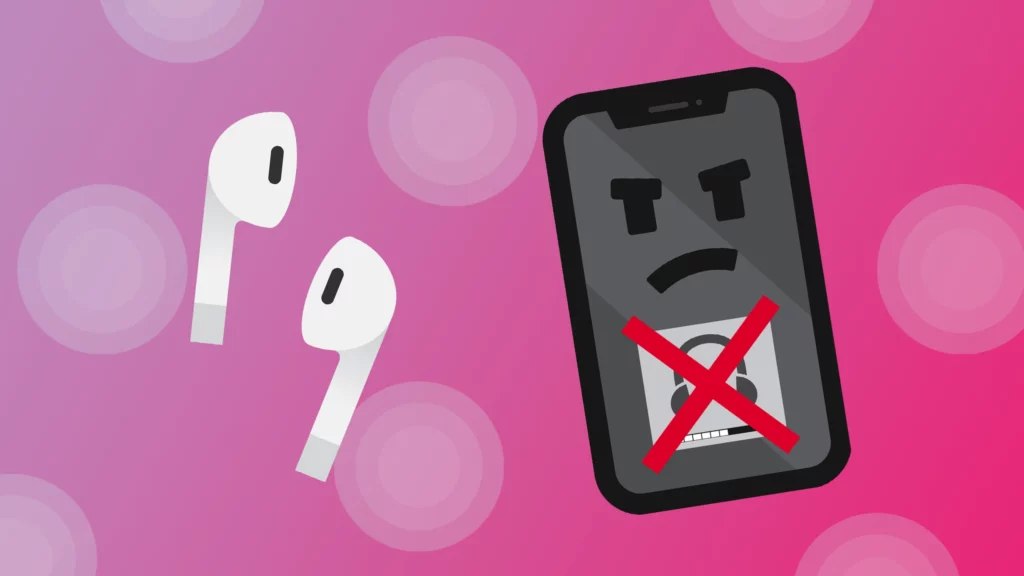
Наиболее частые причины, почему телефон не видит беспроводные наушники
Сложности с подключением возникают с любой гарнитурой, будь это дорогие Airpods, выпускаемые компанией Apple, или бюджетные китайские наушники без указания бренда. Говоря о причинах, нужно разделять проводные и беспроводные модели, так как принцип подключения у них разный.
Модели с подключением через кабель выпускают большинство производителей. Самые популярные:
- JVC, Sony, Audio-Technica – Япония;
- Apple, Beats, JBL – США;
- Sennheiser – Германия;
- Philips (Филипс) – Нидерланды;
- Edifier, Hoco, Honor (Хонор), Huawei (Хуавей), Xiaomi (Ксиаоми) – Китай;
- Самсунг – Южная Корея;
- Ritmix – Россия и пр.
Проблемы с подключением таких моделей, как правило, связаны с аппаратными факторами. Распространенные причины:
- не полностью вставлен штекер (иногда созданию полного контакта мешает защитный чехол);
- сор, попавший разъем (исправить ситуацию поможет чистка);
- повреждение кабеля;
- неисправность наушников.
Другое дело, если наушники не подключаются к телефону по Bluetooth, такая ситуация возникает намного чаще, и причин этой неисправности больше.
Слабый заряд наушников или телефона
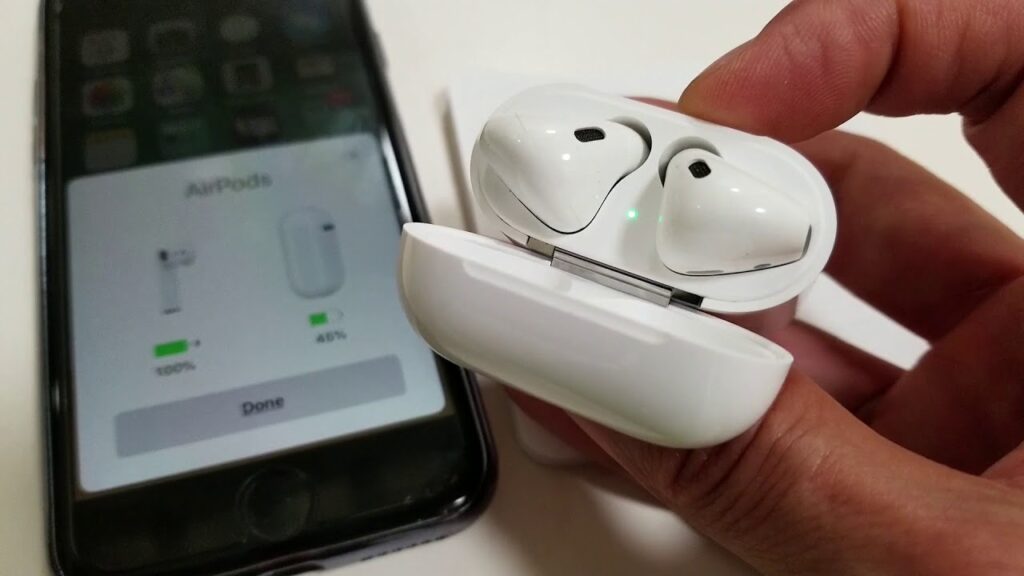
Если ранее проблем с сопряжением не возникло, и вдруг гарнитура перестала подключаться, проверьте уровень заряда на обоих устройствах. Смартфон при недостаточном уровне заряда автоматически перейдет в режим экономии и отключит блютуз. Наушники с разряженной АКБ также не функционируют.
Для исправления ситуации зарядите устройства, затем попробуйте подключить их друг к другу снова. Возможно, проблема будет решена.
Bluetooth не в зоне действия устройств
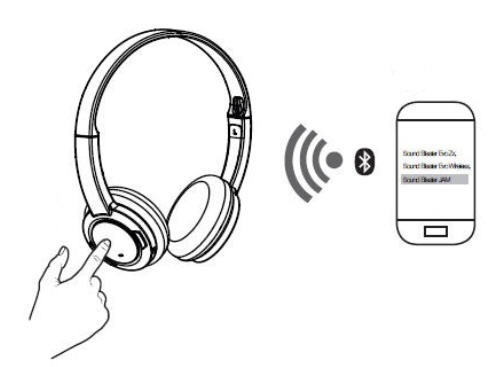
При соединении по блютуз-гарнитура и смартфон могут находиться на расстоянии друг от друга. Максимальное расстояние указано в инструкции, как правило, оно составляет 10 метров. Однако наличие препятствий и помех может сократить это расстояние. Помехи создают роутеры Wi-Fi, микроволновые печи, и другие электронные устройства.
Поэтому, если не подключаются беспроводные наушники, попробуйте сократить расстояние между ними и телефоном, а еще лучше положите их рядом.
Выключено одно из устройств
Причина очевидна, тем не менее не все проверяют даже такие элементарные вещи. Прежде чем подключить к смартфону гарнитуру, убедитесь, что оба устройства включены. В зависимости от типа модели, кнопка включения гарнитуры находится на зарядном кейсе, либо на одном или сразу на обоих вкладышах.
Также стоит убедиться, что на смартфоне не отключен блютуз. Если телефон на базе Андроид, то для проверки проводят пальцем по экрану вниз. На iPhone выполняют противоположное движение, проводя пальцем по экрану по направлению от нижнего края вверх. На экране появится панель уведомлений, обратите внимание на значок Bluetooth. Если значок не подсвечен, для включения коснитесь его пальцем.
На некоторых моделях наушниках предусмотрена отдельная кнопка включения | отключения блютуз. Причем на TWS-моделях такая кнопка устанавливается на обоих вкладышах.
Сбои и ошибки в программном обеспечении устройств
Причиной того, что телефон не получается сопрячь, может быть программный сбой, в том числе:
- ошибки системного характера;
- антагонизм приложений;
- баги прошивки и пр.
Если возникли подозрения, что причина в программном обеспечении, сначала перезагружают телефон. Если эта простая мера не дает результата, попробуйте провести очистку гаджета, удалить кэш, временные данные приложения. Для этого используется встроенный сервис или установленную программу CCleaner. Также стоит запустить антивирус для очистки от вредоносного ПО.
Не помогло? Тогда действуйте дальше. Зайдите в настройки, откройте раздел с разрешениями приложений и проверьте, какие приложения допущены до управления звуком. Если в списке этих программ нет проигрывателя, то наушники работать не будут, поскольку на них не будет передаваться звук. Для решения проблемы установите другой аудиоплеер, скачав в магазине приложений.
Несовместимость наушников с смартфоном

Производители стремятся выпускать универсальные устройства. С Айфоном соединяются не только фирменные Аирподс, но и наушники других брендов, например, Сяоми или Сони. Проблемы с совместимостью возникают, если на устройствах не совпадают протоколы Bluetooth. Оборудование с новой версией не всегда корректно работает с устаревшим. Причем если устаревшая версия блютуз на смартфоне, то «продвинутые» наушники к нему подключатся. А вот наоборот, когда устарели наушники, то с более новым телефоном они не будут сопрягаться.
Отключение в смартфоне режима в самолете
Чтобы восстановить сопряжение с наушниками, отключите режим «В самолете». При его включении автоматически блокируются модуль сотовой связи, Wi-Fi и Bluetooth. Данный режим используют даже те пользователи, которые не путешествуют самолетом, поскольку он позволяет:
- экономить заряд батареи, путем отключения дополнительных потребителей;
- сократить время зарядки, при отключенных потребителях батарея заряжается в разы быстрее;
- временно отключить поступление звонков и сообщений без отключения смартфона.
При включенным режиме «В полете» пользователь продолжает эксплуатировать возможности смартфона, не требующие подключения к сети. К тому же включение и выключение режима перезагружает систему, что позволяет избавиться от системных сбоев.
Для отключения функции проводят по экрану пальцем, открыв панель управления. На панели – несколько значков, среди которых выбирают значок самолета. Если он подсвечен, режим активирован. Для отключения касаются пальцем значка.
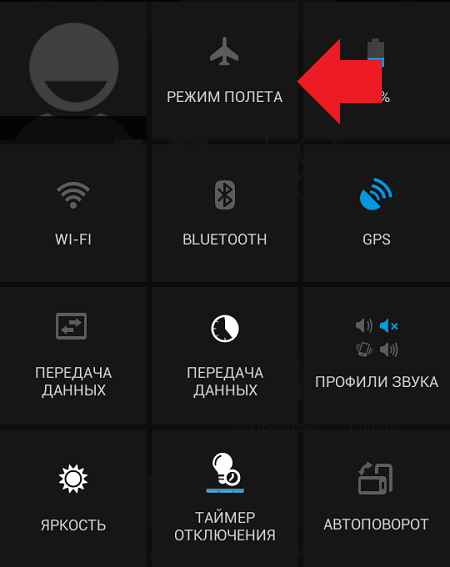
Второй способ деактивации функции – через «Настройки». Там находят раздел «Беспроводные сети» и в нем отключают режим «В полете».
Неисправность наушников
Еще одна очевидная причина – это неисправность гарнитуры. Для проверки попробуйте подключить наушники к другому устройству. Если попытка окажется неудачной, то вероятно, что гарнитуру нужно менять или ремонтировать.
Советы и рекомендации специалиста
С тем, что наушники не подключаются к смартфону, пользователи сталкиваются нередко. Проблема актуальна и для владельцев смартфонов на Android, и для пользователей iPhone. С появлением наушников формата TWS неполадки стали появляться чаще, поскольку это более сложное с технической точки зрения устройство.
Перед первой попыткой подключиться важно внимательно изучить инструкцию. Многие пользователи пренебрегают этим, и напрасно. В инструкции подробно изложен порядок подключения.
Поиск причины
Если наушниками уже пользовались, а потом телефон перестал находить гарнитуру, то придется искать причину. Прежде всего, нужно понять, со стороны какого устройства возникли проблемы. Сделать это несложно: попробуйте подключить наушники к другому блютуз-устройству, например, к ноутбуку или другому смартфону. Если получилось, то гарнитура исправна, и придется искать неисправность в телефоне.
Режим подключения
Как показывает опыт, в 90% случаях проблемы с подключением возникают со стороны наушников. Если гарнитура исправна, то проверьте, находится ли она в режиме подключения:
- сигнал включения (звуковой сигнал, включение индикатора) не означает, что устройство перешло в режим подключения, возможно, на нем не активирован блютуз;
- если гарнитура уже подключена к другому устройству, то телефон не сможет их найти, поскольку после сопряжения с устройством, режим подключения автоматически отключается.
Для исправления ситуации необходимо включить блютуз, как это сделать описано в инструкции к модели. Или отключить гарнитуру от другого устройства. Для этого заходят в настройки и нажимают на строку «Забыть это устройство». Когда гарнитура отключится от всех источников, она автоматически перейдет в режим подключения.
Сброс настроек

Если принятые меры не помогли, то проведите сброс настроек, вернув гарнитуру в первоначальное состояние. Как это сделать, рекомендуется прочитать в инструкции к модели. Если инструкции нет, то для сброса зажмите кнопку включения и удерживайте её полминуты.
На TWS-гарнитуре для возврата к заводской конфигурации выполняют следующие действия:
- откройте настройки Блютуз на смартфоне, удалите наушники из списка устройств;
- удалите их на всех других устройствах, к которыми они были подключены;
- проверьте уровень заряда, если он низкий, зарядите устройство, поместив вкладыши в зарядный чехол на 10 мнут;
- достаньте вкладыши и одновременно нажмите на кнопки включения на обоих и удерживайте 5 секунд;
- повторно одновременно зажмите кнопки и удерживайте их 30-50 секунд, пока не произойдет откат к первоначальным настройкам. Понять это можно, ориентируясь на сигналы индикаторов, но эти сигналы у разных моделей отличаются;
- поместите вкладыши в соответствующие «гнёзда» в кейсе;
- извлеките вкладыши, подождите 15-20 секунд, чтобы они состыковались между собой;
- зайдите в настройки на смартфоне, найдите в списке устройств модель наушников, подключите их;
- проведите тест, проверив звучание наушников.
Приведённая выше инструкция подходит не для всех моделей. На некоторых устройствах для отката к первоначальному состоянию необходимо зажимать кнопку на кейсе. При этом вкладыши должны быть помещены на свои места в кейсе.
Иногда после первой попытки сброса настроек ничего не меняется. В этом случае попробуйте повторить операцию несколько раз. Но если при сбросе настроек на одном или двух вкладышах не срабатывают световые индикаторы, то устройство либо вышло из строя, либо разрядилось
Не работает только один вкладыш

Случается, что перестает работать один, неважно левый или правый вкладыш. Причины этой неисправности:
- Банально, но один из пары может быть просто выключен. Не всегда оба вкладыша включаются автоматически при извлечении из чехла зарядки. Для исправления достаточно включить неработающий вкладыш, коротко нажав на кнопку включения.
- Рассихронизация. Это часто возникающая проблема. В штатном режиме к телефону подключается только один, правый наушник. А затем левый подключается к правому. Если вкладыши теряют связь между собой, то работает только один из них. Рассихрон случается из-за неправильного подключения или в том случае, если пользователь пользуется только одним вкладышем. Для решения проблема необходимо провести сброс настроек и снова подключить гарнитуру к телефону.
- Разряженная батарея. Вкладыши заряжаются при помещении в кейс. Если по какой-то причине один из них не принял заряд, то работать он не будет. Причиной может быть западение контакта в кейсе, из-за чего вкладыш заряжаться не будет. Еще одна причина – попадание в кейс мусора, который мешает плотному контакту. Поэтому нужно периодически проверять состояние кейса и удалять попадающие загрязнения.
- Поломка одного из вкладышей. Случается, что из строя выходит только один из наушников. Чаще всего, причиной служит неаккуратное обращение: падение с высоты на пол, попадание внутрь воды и пр. Из строя может выйти не сам наушник, а его аккумуляторная батарея. При этом вкладыш будет работать несколько минут, а потом отключаться. Для устранения поломки придется обращаться в сервисный центр.
Вывод
Если гарнитуру не удается присоединить к телефону, можно попытаться исправить ситуацию самостоятельно. Прежде всего, разберитесь с каким из двух устройств (гарнитура или смартфон) возникает проблема. Затем попробуйте выявить и устранить причину неисправности, действуя по инструкциям, приведенным выше. Если положительного результата добиться не удалось, обратитесь в сервисный центр.
Одна из самых популярных проблем, с которой можно стукнуться при подключении наушников к телефону, это когда телефон не видит беспроводные наушники, которые подключаются по Bluetooth. Эта проблема актуальна как для телефонов на Android, так и для iPhone. Ну и с появлением раздельных Bluetooth наушников формата TWS этих проблем стало еще больше. Во-первых, намного больше людей начали пользоваться беспроводными наушниками, использовать их в качестве гарнитуры. Во-вторых, TWS наушники технически более сложные, и с их подключением не редко бывают проблемы.
В этой статье я рассажу что делать, когда телефон не находит Блютуз наушники или гарнитуру. Он просто их не видит в списке доступных Блютуз устройств. И которые, возможно, раньше видел и они подключались.

Телефон на Android или iPhone не видит Блютуз наушники: что делать?
В целом, функция Блютуз на телефонах с Android и на Айфонах работает хорошо и стабильно. Если телефон не находит наушники, то проблема скорее всего именно на стороне наушников. И как показывает мой опыт, проблема практически всегда в том, что наушники не находятся в режиме подключения. То есть, они либо подключены к другому устройству и поэтому не доступны для других устройств, либо же просто не находятся в режиме подключения. Два важных момента:
- Если наушники включены (прозвучал звуковой сигнал, горит индикатор), это не значит, что они находятся в режиме подключения. Они могут быть недоступны для телефона и он их просто не увидит.
- Если беспроводные наушники подключены к другому устройству, то телефон их не сможет найти. После подключения к какому-то устройству режим подключения отключается. Телефон не сможет обнаружить наушники.
Проблемы с подключением AirPods к iPhone? Тогда смотрите эту статью: подключаем AirPods к iPhone: не видит, не подключаются, не работает один наушник.
Если у вас проблемы с подключением одного наушника, смотрите эту статью: не работает один беспроводной наушник, перестал играть.
Пробуем подключить:
Шаг 1: Включаем наушники. На некоторых моделях нужно нажать на кнопку питания. Если речь идет о раздельных Bluetooth наушниках, то их нужно достать из кейса. Возможно, нажать и подержать 5 секунд кнопку на каждом наушнике для включения. Практически всегда о статусе работы наушников можно узнать по индикатору (индикаторам).
Шаг 2: Перейдите в настройки Bluetooth на своем смартфоне и включите его (если он включен — выключите и снова включите). На Android и на iPhone эти настройки выглядят примерно одинаково.
Сразу начнется поиск доступных устройств. Если в списке появляться наши наушники — выбираем их и подключаемся. Если нет — смотрите решения ниже.
Можете посмотреть инструкцию на примере подключения наушников Redmi AirDots и Xiaomi Earbuds. Или подробную инструкцию по подключению беспроводных наушников к телефону.
1. Отключаем наушники от других устройств
Если вы уверены, что ваши наушники не подключены к другим устройствам, то можете пропустить этот шаг. Но я рекомендую проверить. Беспроводные наушники могут автоматически подключаться к устройствам (с которым они сопряжены) после их включения или извлечения из кейса.
Можно просто выключить Bluetooth на тех устройствах (телефоны, планшеты, ноутбуки, ТВ приставки), к которым могут быть подключены ваши наушники (к которым вы их раньше подключали). Или удалить (забыть) наушники в настройках. Кстати, рекомендую проверить, нет ли наушников в списке подключенных на том телефоне, который их не видит. Если есть — удалить их. Выглядит это примерно вот так:
После того как наушники отключены от всех возможных устройств, они могут автоматически перейти в режим подключения. А это значит, что они уже должны отображаться в настройках Блютуз на вашем телефоне и вы можете их подключить.
2. Активируем режим подключения на беспроводных наушниках
Нам нужно перевести наушники в режим подключения, чтобы они стали доступны для других устройств и наш телефон смог их обнаружить.
Если это обычные наушники, не раздельные (TWS), то на них обычно есть отдельная кнопка. На моих JBL она со значком Bluetooth. Нужно нажать на нее и подержать несколько секунд. Начнет активно мигать синий индикатор.
В зависимости от модели, режим подключения может активироваться по-разному. Я рекомендовал бы смотреть инструкцию для своей модели.
Телефон не видит TWS наушники. На TWS (когда два раздельных наушника, зарядной кейс) режим подключения должен активироваться автоматически после извлечения наушников из кейса, или после их включения. При этом на наушниках (или на одном наушнике) должен мигать индикатор (обычно белым, синим, или красно-синим цветом).
Возможно, наушники выключены или разряжены (могут быть проблемы с зарядкой, о решении которых я писал здесь). Если они не включаются автоматически после того как вы достали их из кейса, то попробуйте их включить вручную. Для этого нужно зажать кнопку (часто это сенсорная кнопка) на 3-5 секунд. На каждом наушнике.
3. Делаем сброс настроек
Можно попробовать восстановить заводские настройки на наушниках. Возможно, после этого смартфон сможет обнаружить наушники. Инструкцию, как это сделать, желательно смотреть конкретно для своей модели (бумажную инструкцию, которая обычно есть в комплекте). Но я понимаю, что такая возможность есть не всегда. Да и инструкция может отсутствовать.
На обычных Bluetooth наушниках (не раздельных) чаще всего нужно зажать кнопку включения, или кнопку активации режима подключения и подержать ее секунд 20-40. На JBL, например, нужно зажать кнопку увеличения и уменьшения громкости.
Сброс TWS наушников — это отдельная тема. И по этой теме я уже подготовил подробную статью: как сбросить и синхронизировать беспроводные наушники между собой?
Как правило, нужно на 15-40 секунд зажать кнопки на обеих наушниках. Это могут быть как механические кнопки, так и сенсорные. На некоторых наушниках сброс происходит только тогда, когда мы зажимаем кнопки не вынимая наушники из кейса.
Вся информация по этой теме есть в статье по ссылке выше. Определить сброс можно по индикаторам. Как правило, несколько раз мигает красный или оранжевый индикатор. Но не забывайте, что на разных наушниках это происходит по-разному.
Как понять, почему телефон не видит беспроводные наушник?
Так как у нас в этой схеме есть два устройства (телефон и наушники), то нужно выяснить в чем причина. А сделать это можно следующим способом:
- Попробовать подключить наушники к другому устройству. К другому телефону, планшету, ноутбуку и т. д. Желательно к 2-3 разным устройствам. Если эти устройства так же не смогут обнаружить наушники, значит проблема в них. И если решения из этой статьи не помогли, то возможно это аппаратная поломка.
- Попробовать подключить к своему телефону другое устройство по Bluetooth. Это могут быть другие беспроводные наушники, колонка, другой телефон и т. д. И если он их увидит, значит причина точно в наушниках.
Я старался подготовить максимально понятную и простую инструкцию. Но так как самих телефонов и наушников очень большое количество, то конкретную инструкцию на эту тему написать очень сложно.
Вы всегда можете написать о своей проблеме в комментариях, задать вопрос и получить ответ на него. Только не забудьте указать модель наушников, которые не видит ваш телефон и подробно все описать. Так мне будет намного проще вам помочь. Всего хорошего!
На чтение 9 мин Просмотров 31.6к.
Сергей Сакадынский
Работал в сфере IT-консалтинга, занимался созданием и администрированием интернет-ресурсов. 10 лет опыта работы по проектированию и обслуживанию компьютерных сетей.
Многие производители и покупатели электроники отдают предпочтение беспроводным технологиям. Bluetooth-гарнитуры для телефонов уже давно не экзотика. Ведь это гораздо удобней, чем путаться в проводах. Особенно популярны TWS наушники – два отдельных наушника, которые занимают мало места, лёгкие и компактные. Положил смартфон на стол, занимаешься уборкой или другими домашними делами и слушаешь музыку. О том, как подключить беспроводные наушники к смартфону, читайте по ссылке.
Но беспроводные устройства сложнее, проблем с ними возникает больше. Бывает, что телефон не видит Bluetooth-наушники. Что делать в таком случае, я расскажу в этой статье. Алгоритм действий подойдёт для смартфонов на Android и для iPhone.
Содержание
- Экспресс-способ
- Как понять, где проблема: в наушниках или телефоне
- Возможные причины
- Не активирован Bluetooth в смартфоне или наушниках
- Наушники не включены или разряжены
- Помехи от других устройств
- Несовместимость устройств
- Гарнитура подключена к другому смартфону
- Наушники неисправны или сбоят
- Программный сбой в смартфоне
Экспресс-способ
Обычно подключение гарнитуры к смартфону происходит автоматически и занимает несколько секунд. Достаточно включить Bluetooth, нажать кнопку на наушниках и дождаться завершения сопряжения.
Если вы всё сделали по инструкции, но телефон всё равно не видит блютуз-наушники, попробуйте сделать перезагрузку. Выключите и снова включите наушники. То же самое проделайте с телефоном. Часто это сразу же помогает решить проблему.
Возможно, смартфон находится слишком далеко от беспроводных наушников. Хотя современные технологии позволяют передавать сигнал по блютуз на десятки метров, для сопряжения устройства лучше расположить рядом.
Перезагружаем смартфон и наушники, кладём их на стол и пытаемся подключиться. Если опять это сделать не удалось, разбираемся в причинах.
Как понять, где проблема: в наушниках или телефоне
Для начала желательно определить, проблема в телефоне или в наушниках. Самый лучший вариант – попробовать подключить гарнитуру к другому устройству. Например, к ноутбуку, если там есть Bluetooth. Если всё получилось, дело в настройках смартфона.
Для чистоты эксперимента попробуйте подсоединить ваш мобильник к другому блютуз-устройству. И если ситуация не меняется, однозначно виноват телефон.
Если же гарнитура не работает с компьютером или другим смартфоном, сверьтесь с инструкцией. Может быть, вы неправильно активировали режим сопряжения или не включили блютуз. В случае, когда всё сделано верно, но наушники не работают ни с одним устройством, скорее всего, они неисправны.
Теперь разберём подробно, почему телефон не видит блютуз гарнитуру и как это починить.
Возможные причины
Причины, из-за которых не удаётся выполнить сопряжение, обычно такие:
- не включен блютуз;
- наушники разрядились;
- другие устройства создают помехи;
- наушники и телефон несовместимы;
- наушники подключены к другому устройству;
- аппаратный или программный сбой.
Не активирован Bluetooth в смартфоне или наушниках
Проверьте, включен ли блютуз на наушниках. В зависимости от модели и производителя, на ней может быть дополнительная кнопка Bluetooth. Если это TWS наушники, включать нужно каждый отдельно. Хотя есть модели, которые активируются сразу же, как только вы извлекли их из кейса. Ещё кнопка активации может находиться на кейсе, и её нужно нажать до того, как вы достанете наушники.
После этого проверяем подключение по блютузу на смартфоне.
Сдвиньте вниз панель вверху экрана. Там увидите значок Bluetooth. Он должен быть подсвечен. Если нет, нажмите на него.
На айфоне смахиваем с нижнего края вверх.
Если блютуз наушники всё равно не подключаются к телефону, попробуйте подсоединиться вручную. Откройте настройки на телефоне. Найдите пункт «Подключенные устройства».
Нажмите на него и в следующем окне выберите «Добавить устройство».
Дождитесь, пока смартфон обнаружит все доступные устройства и нажмите на нужное. Наушники некоторых производителей требуют ввести пароль. Обычно он указан в инструкции. Если там его нет, то это цифры 0000, 1111 или 1234. В случае, когда пароль не подходит, поищите информацию на сайте производителя или обратитесь к продавцу.
Дождитесь завершения сопряжения и проверьте, работает ли звук.
На iPhone проверьте, не отключен ли Bluetooth программно в настройках гаджета. Тогда он может вообще не отображаться.
Наушники не включены или разряжены
Может быть, вы просто не включили гарнитуру. На наушниках должны гореть индикаторы. Нажмите ещё раз кнопку включения. Возможно, для вашей модели её нужно удерживать так несколько секунд. Перечитайте внимательно инструкцию, там всё должно быть пошагово описано.
Бывает, блютуз наушники не подключаются из-за низкого заряда батареи. Об этом также может сигнализировать индикатор – мигать или гореть красным. В этом случае режим сопряжения не активируется. Если наушники нормально работали, а потом вдруг перестали подключаться, их можно попробовать зарядить. Поставьте устройство на зарядку на 2-3 часа, а после снова попробуйте подключить к телефону.
Помехи от других устройств
Беда беспроводных устройств – ограниченная пропускная способность каналов связи и чувствительность к помехам. Возможно, ваш телефон не находит блютуз гарнитуру из-за того, что у вас в квартире слишком много устройств, работающих на той же частоте. Помехи также могут создавать и проводные устройства из-за того, что они тоже создают электромагнитное поле, влияющее на передачу радиосигнала.
Попробуйте отключить все устройства Bluetooth в радиусе действия вашего смартфона. Или перейдите в другое помещение, где нет электроники. Если удастся выполнить сопряжение, в дальнейшем наушники должны работать нормально.
Несовместимость устройств
Производители пытаются сделать свои устройства универсальными, но это не всегда удаётся. Обычно оборудование новой версии может подружиться со старым железом. А вот устаревшие девайсы не всегда корректно работают со своими более продвинутыми коллегами. Это одна из причин, почему беспроводные наушники не подключаются к телефону.
Есть несколько версий аппаратного модуля Bluetooth. Некоторые устарели и не выпускаются, но всё ещё встречаются на устройствах, произведенных несколько лет назад. Если у вас смартфон с Bluetooth 5 версии, а наушники одной из предыдущих, проблем возникнуть не должно. А вот если гарнитура у вас версии 5.0, к телефону с блютуз 2.0 она не подключится. Почитайте документацию. Возможно, ваши устройства просто не совместимы. Тут уж сделать ничего не получится. Вариант один – использовать другой, более новый смартфон.
Гарнитура подключена к другому смартфону
Такая проблема возникает, если вы уже подключали наушники к другому устройству. Ваш смартфон не видит гарнитуру, потому что она уже сопряжена и работает с другим телефоном или компьютером. Попробуйте выключить наушники и снова включить. Это может исправить проблему. Но работа в этом случае всё равно будет нестабильной из-за того, что гарнитура станет пытаться соединиться то с одним, то с другим устройством.
Чтобы решить её раз и навсегда, на другом смартфоне отмените сопряжение с наушниками. Откройте список подключенных устройств блютуз, найдите наушники и нажмите «Отменить сопряжение».
Теперь выполните сопряжение на том смартфоне, к которому вы хотите подключить гарнитуру.
Наушники неисправны или сбоят
Если диагностика показала, что проблема на стороне гарнитуры, вероятно, беспроводные наушники заглючили. То есть произошёл программный сбой. Когда выключение и повторное включение не помогает, следует сбросить настройки наушников до заводских. Для этого есть специальная кнопка. Или нужно нажимать сочетание кнопок. Клавиши могут располагаться на гарнитуре или на кейсе, если это TWS. Процедура сброса должна быть в инструкции.
Если после обнуления параметров телефон не находит наушники, это указывает на поломку. Могла выйти из строя, например, антенна гарнитуры. В этом случае, если наушники на гарантии, обратитесь в магазин для замены. Когда гарантийный срок уже истёк, отнесите устройство в сервисный центр для диагностики и ремонта.
Программный сбой в смартфоне
Если наушники работают, но ваш смартфон их не видит, значит, это проблема с телефоном.
Попробуйте отменить сопряжение, если оно было установлено, и повторить процедуру заново.
Когда смартфон вообще не обнаруживает блютуз-наушники, это может быть программный сбой. Попробуйте исправить ошибки, сбросив настройки мобильника до заводских.
Для этого войдите в настройки Android. Найдите пункт «Восстановление и сброс».
Здесь нажмите на пункт «Сброс настроек». В следующем окне подтвердите выбор. Все ваши приложения и файлы будут удалены. Поэтому перед выполнением этой процедуры сделайте резервную копию данных и выньте из смартфона карту памяти. После сброса программы и настройки придётся восстановить вручную или из резервной копии.
Айфон сбрасывается по такой же схеме. Войдите в настройки, раздел «Основные». Выберите «Стереть контент и настройки» (предварительно сделав резервную копию). Для подтверждения действия потребуется ввести свой пароль.
Также попробуйте обновить программное обеспечение телефона. Если оно устарело, то вполне могут возникать проблемы с подключением.
Откройте настройки и перейдите в раздел «Система». В самом низу будет пункт «О телефоне».
Откройте его и нажмите на «Беспроводное обновление». Телефон должен быть подключен к интернету.
Запустится проверка доступных обновлений. Если таковые найдутся, появится окно с предложением загрузить их и установить. Дождитесь завершения процесса, и проверьте работоспособность блютуз.
Если сброс и перепрошивка не помогли, и при этом смартфон не подключается через Bluetooth к другим устройствам, это указывает на поломку адаптера. Придется обратиться в сервисный центр, чтобы починить телефон.
Беспроводные наушники Xiaomi не подключаются к телефону? Убедитесь во включении гарнитуры, проверьте уровень заряда, расположите устройства ближе друг к другу, устраните помехи для Блютуз сигнала, проверьте совместимость со смартфоном. Как вариант, сделайте сброс настроек, проверьте факт включения режима энергосбережения или отключите гарнитуру от другого устройства (телефона, планшета, ноутбука и т. д.).
Причины и пути решения
Существует несколько причин, почему не подключаются наушники Mi True Wireless Earphones и другой модели к телефону:
- разряженный аккумулятор;
- одно из устройств отключено;
- несовместимость Блютуз;
- нахождение на большом расстоянии;
- помехи сигнала Блютуз;
- несовместимость со телефоном;
- глюки ПО;
- включенный режим энергосбережения;
- подключение гарнитуры к другому устройству.
Это базовые причины, почему беспроводные наушники Ксяоми не подключается к телефону. Такая проблема может возникнуть на моделях Air 2, Ми Тру и других.
Понимание рассмотренных выше причин позволяет разобраться с дальнейшими шагами для исправления неисправности.
Включите оба девайса и Блютуз
Зачастую беспроводные наушники Сяоми не подключаются, если устройство не подготовлено к сопряжению. В некоторых моделях недостаточно просто открыть крышку кейса и дождаться синхронизации. Также может потребоваться нажатие кнопки в течение 3-5 секунд для активации режима сопряжения на беспроводной гарнитуре. Более подробная инструкция доступна на самом устройстве.
Параллельно убедитесь во включении Блютуз на телефоне. Для этого войдите в настройки смартфона, перейдите в раздел Bluetooth и переместите тумблер в правую сторону. Лишь после этого можно переходить к процессу сопряжения.
Разместите устройства ближе друг к другу
В зависимости от типа модуля Блютуз может менять и расстояние. Так, для версии 5.0 возможно сопряжение на расстоянии до 10 м. При наличии стен и прочих помех это расстояние может уменьшиться до 3-4 м. Вот почему для сопряжения необходимо разместить девайсы как можно ближе. Лучше всего, если беспроводные наушники Xiaomi и телефон будут находиться на удалении не более 1 м.
Устраните помехи
В ситуации, когда не подключаются наушники Сяоми к телефону, не стоит исключать негативное влияние помех. К примеру, Вай-Фай маршрутизатор, микроволновая печь и иное оборудование могут мешать прохождению Блютуз-сигнала. Убедитесь, что рядом нет такого оборудования или поместите телефон и беспроводную гарнитуру Xiaomi ближе друг к другу (по принципу, который рассмотрен выше).
Зарядите устройства
Распространенная причина, почему беспроводные наушники Mi не подключаются — разряд кейса или смартфона. Попробуйте зарядить оба девайса и еще раз выполните сопряжение. Лучше всего достичь максимального процента заряда — до 100%. Также учтите, что при низком заряде телефон с Андроид может отключить Блютуз в целях экономии.
Проблемы ПО
В ситуации, когда не подключаются наушники Xiaomi True Wireless или другой модели, проблема может заключаться в программных сбоях. В таком случае начните с перезагрузки телефона, попробуйте отключить и включить Блютуз. Если это не помогло, попробуйте сделать сброс настроек.
Алгоритм действий следующий:
- Достаньте оба беспроводных наушника Xiaomi из коробки.
- Нажмите параллельно две кнопки на левой и правой гарнитуре.
- Удерживайте их в сработанном состоянии в течение 15-20 секунд.
- Дождитесь мигания красного / белого индикатора (дважды). Это свидетельствует о сбросе и перезагрузке девайса.
- Положите оба девайса Xiaomi в кейс.
- Через 5-10 секунд достаньте их, дождитесь синхронизации и попробуйте, подключаются ли беспроводные наушники Xiaomi снова.
Если наушники Xiaomi по Bluetooth не подключаются, попробуйте сделать сброс иным способом (если первый не подошел). Нажмите одновременно на кнопки беспроводной гарнитуры без их изъятия из кейса. При этом подержите кнопки нажатыми в течение 15-20 секунд. После этого нужно извлечь вкладыши из кейса и дождаться их синхронизации, а после сделать сопряжение.
Еще один вариант — сбросить беспроводные наушники Xiaomi, которые перестали подключаться, с помощью кнопки на кейсе. Это актуально, если такой элемент предусмотрен на футляре. После сброса попробуйте выполнить еще одно сопряжение.
Отключите энергосбережение
При включенном режиме энергосбережения и низком уровне заряда батареи смартфона наушник Xiaomi Flipbuds Pro или других моделей не подключается к мобильному устройству. Для выключения «лишнего» режима сделайте следующее:
- Зайдите в «Настройки».
- Найдите пункт «Батарея» и войдите в нее.
- Отыщите пункт «Режим энергосбережения» и переместите его в левую сторону.
Лучшим решением будет зарядить телефон и гарнитуру Xiaomi до 100%.
Отмените сопряжение с другим девайсом
В ситуации, когда не подключается два наушника Xiaomi, объяснением может быть уже имеющееся сопряжение с иным оборудованием. Для решения вопроса сделайте такие шаги:
- Зайдите в раздел Блютуз другого устройства.
- Найдите оборудование в списке.
- Жмите на символ шестеренки справа.
- Кликните на клавишу «Отвязать» или «Удалить».
В ситуации, когда Xiaomi по Bluetooth не подключаются, попробуйте их соединить с другим оборудованием. К примеру, выполните сопряжение с иным смартфоном, планшетом или ПК. Если соединение прошло успешно, возможно, проблема в телефоне. В таком случае его нужно перезагрузить или попробовать сделать сброс. В последней ситуации зайдите в раздел настроек, кликните на пункт «Система и обновления», жмите на «Сброс» и выберите «Сброс всех настроек».
В Интернете часто встречаются жалобы, мол, не могу подключить наушники Mi. В таком случае начните с повторного подключения, попробуйте сбросить беспроводную гарнитуру, зарядите устройства или выполните иные рассмотренные выше шаги.
В комментариях расскажите, какой из приведенных методов вам помог, и что еще можно сделать для решения вопроса.